Cari pentadbir atau kakitangan sokongan Customer Engagement (on-premises) anda
Artikel ini digunakan untuk Dynamics 365 Customer Engagement (on-premises) versi 9.1 menggunakan klien web legasi. Jika anda menggunakan Antara Muka Disatukan, aplikasi anda berfungsi sama seperti Antara Muka Disatukan untuk dipacu model Power Apps. Untuk Power Apps versi artikel ini, lihat: Cari pentadbir atau orang sokongan anda
Anda kadang-kadang mungkin menemui isu-isu yang memerlukan rundingan dengan pentadbir Dynamics 365 Customer Engagement (on-premises) anda. Jika anda tidak tahu siapakah pentadbir anda, anda boleh menggunakan Carian Lanjutan untuk mencari pentadbir anda.
Daftar masuk ke organisasi Customer Engagement (on-premises) anda.
Pada bar arahan pilih butang Cari Lanjutan.
Pada halaman Cari Lanjutan, dalam senarai Cari , pilih Pengguna.
Tuding ke Pilih dan kemudian pilih Peranan Keselamatan daripada senarai.
Di bawah Medan, pilih Nama.
Masukkan Pentadbir Sistem dalam kotak yang tertera Masukkan Teks. Pada masa ini, skrin anda akan kelihatan seperti ini:
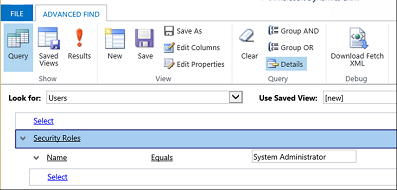
Pilih butang Keputusan pada reben.
Anda dapat melihat seorang atau lebih pentadbir sistem.
Topik ini digunakan untuk Dynamics 365 Customer Engagement (on-premises). Untuk versi Power Apps topik ini, rujuk: Cari pentadbir atau orang sokongan anda
Anda kadang-kadang mungkin menemui isu-isu yang memerlukan rundingan dengan pentadbir Dynamics 365 Customer Engagement (on-premises) anda. Jika anda tidak tahu siapakah pentadbir anda, anda boleh menggunakan Carian Lanjutan untuk mencari pentadbir anda.
Daftar masuk ke organisasi Customer Engagement (on-premises) anda.
Pada bar arahan pilih butang Cari Lanjutan.
Pada halaman Cari Lanjutan, dalam senarai Cari , pilih Pengguna.
Tuding ke Pilih dan kemudian pilih Peranan Keselamatan daripada senarai.
Di bawah Medan, pilih Nama.
Masukkan Pentadbir Sistem dalam kotak yang tertera Masukkan Teks. Pada masa ini, skrin anda akan kelihatan seperti ini:
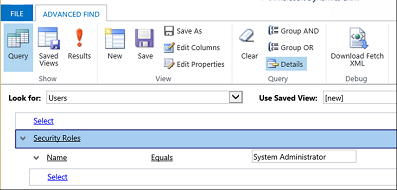
Pilih butang Keputusan pada reben.
Anda dapat melihat seorang atau lebih pentadbir sistem.